原标题:”水星(MERCURY)无线路由器用做交换机设置方法”的相关教程资料分享。- 【WiFi之家网】编辑整理。

水星无线路由器做交换机怎么设置?有一台水星无线路由器,现在想把它作为交换机用,请问应该怎么设置?
水星无线路由器作为交换机用时,需要按照下面的4个步骤进行设置:
1、电脑连接水星路由器
2、设置无线网络
3、修改路由器LAN口IP地址
4、水星路由器连接到原网络

第一步、电脑连接水星路由器
找一根网线,网线一头连接电脑,另一头连接到水星路由器的LAN(1\2\3\4)中任意一个接口。

注意问题:
此时,水星无线路由器,不需要用网线连接到你原来的网络中,仅让电脑连接到水星路由器的LAN接口就可以了。
第二步、设置无线网络
1、在浏览器中输入水星路由器的设置网址——>输入登录密码,登录设置界面。
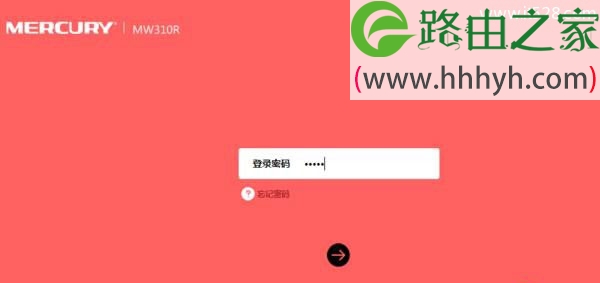
温馨提示:
设置网址,可以在自己水星路由器底部铭牌中查看到,铭牌中“管理页面”、“IP地址”选项后面的就是设置网址信息。
2、在水星路由器设置界面,找到“无线设置”选项,先设置好“无线名称”、“无线密码”。
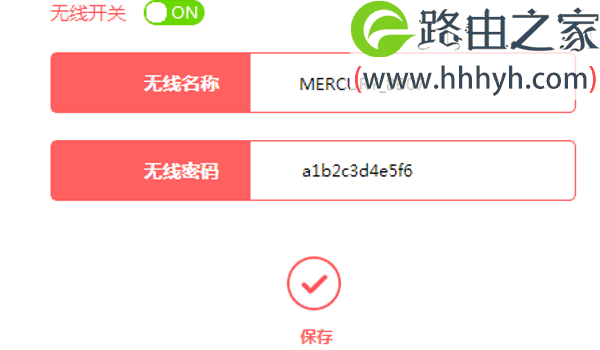
注意问题:
不同型号的水星路由器,设置无线网络的界面不一样。但是都有“无线设置”这个选项,只要找到这个选项,就可以进行相关设置的。
第三步、修改LAN口IP地址
在水星路由器的设置界面,找到“LAN口设置”选项,把LAN口IP地址,修改为与原网络中的IP地址在同一个网段,本例中修改为:192.168.1.2。
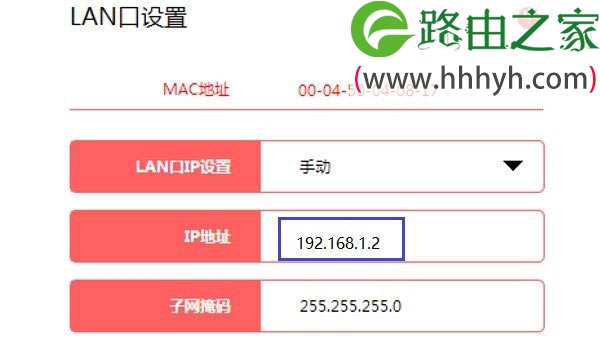
修改原则:
如果你原来网络中的IP地址是:192.168.1.0网段,那么就把水星路由器的LAN口IP地址修改为:192.168.1.2
如果你原来网络中的IP地址是:192.168.2.0网段,那么就把水星路由器的LAN口IP地址修改为:192.168.2.2
如果你原来网络中的IP地址是:192.168.3.0网段,那么就把水星路由器的LAN口IP地址修改为:192.168.3.2
如果你是电脑小白,不知道原来网络中的IP地址是多少;那么可以通过查看电脑中的IP地址信息来判断:
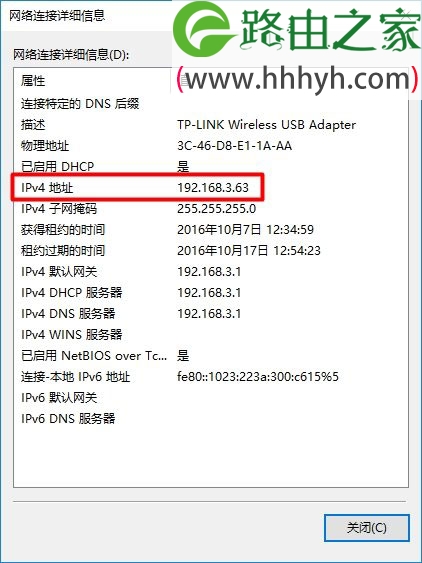
如不知道如何查看自己电脑上的IP地址信息,可以搜索本站文章查看详细的教程:怎么查看电脑IP地址?
如上图所示,电脑IP地址是192.168.3.X(2<X<254),说明原来网络中的IP地址是192.168.3.0网段;则此时水星路由器的LAN口IP地址,就应该修改为:192.168.3.2
注意问题:
(1)、旧版本的水星路由器,修改LAN口IP地址后,需要使用修改后的IP地址,才能重新打开这台路由器的设置界面。
(2)、目前最新版的水星路由器,修改LAN口IP地址后,仍然可以用melogin.cn来打开设置界面。如果打不开,也可以使用修改后的LAN口IP地址来登陆的。
第四步、水星路由器连接到原网络
再准备一根网线,一头连接到原来网络中路由器(交换机)上,另一头连接到水星路由器的LAN接口(1\2\3\4)上面,连接示意图如下:
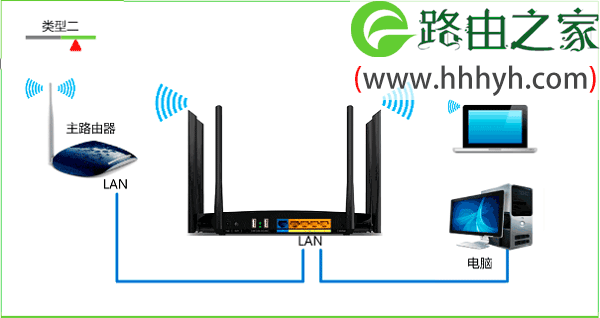
温馨提示:
把水星无线路由器作为交换机用时,路由器上的WAN接口就没用了,无需理会。
以上就是关于“水星(MERCURY)无线路由器用做交换机设置方法”的教程!
原创文章,作者:路由器,如若转载,请注明出处:https://www.224m.com/62750.html

